Расчет энергопотребления может основываться как на элементах здания, так и на концептуальных формах в модели.
Видеоролик: Расчет энергопотребления с использованием концептуальных форм и элементов здания
Следующие инструкции применимы для случаев, когда модель Revit содержит концептуальные формы элементов и элементы здания.
- Откройте 3D-вид, на котором отображены элементы здания и концептуальные формы.
Если формы на виде не отображаются, перейдите на вкладку "Формы и генплан"
 панель "Концептуальные формы"
панель "Концептуальные формы"
 ("Показать формы и перекрытия").
("Показать формы и перекрытия"). 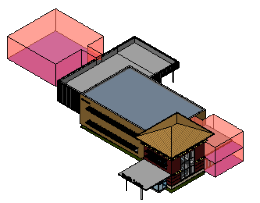
- Создайте формы-перекрытия, если они еще не включены в концептуальные формы.
Концептуальные формы при расчете включаются в моделирование энергопотребления, только если они содержат формы-перекрытия.
Концептуальные формы, не содержащие форм-перекрытий, рассматриваются как элементы, используемые для тонирования модели.
- Выберите вкладку "Анализ"
 панель "Расчет энергопотребления"
панель "Расчет энергопотребления"
 ("Параметры энергопотребления").
("Параметры энергопотребления"). - В диалоговом окне "Параметры энергопотребления" выполните следующие действия.
- В разделе Модель энергопотребления для параметра Режим расчета задайте значение Использовать концептуальные формы и элементы здания.
- Измените должным образом другие параметры расчета энергопотребления.
- Нажмите "ОК".
- (Необязательная операция.) Перейдите на вкладку "Анализ"
 панель "Расчет энергопотребления"
панель "Расчет энергопотребления"
 ("Создать модель энергопотребления"). При появлении запроса нажмите Создать аналитическую модель энергопотребления. После завершения процесса создания модели нажмите кнопку Продолжить работу.
("Создать модель энергопотребления"). При появлении запроса нажмите Создать аналитическую модель энергопотребления. После завершения процесса создания модели нажмите кнопку Продолжить работу. На этом этапе можно просмотреть и проверить модель на наличие ошибок перед выполнением расчета энергопотребления.
- Модель энергопотребления откроется на виде 3D-модели энергопотребления. Для понимания геометрии аналитической модели можно также изучить спецификации для аналитических пространств и аналитических поверхностей. См. раздел Просмотр модели энергопотребления на основе элементов здания.
- Советы по улучшению модели электропотребления для расчета содержатся в разделах Расчет энергопотребления с использованием элементов здания — проверка модели и Практические рекомендации — расчет энергопотребления с использованием концептуальных форм.
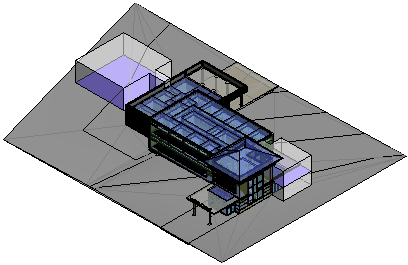 Прим.: При изменении модели Revit следует удалить предыдущую модель энергопотребления и создать новую с отражением внесенных изменений.
Прим.: При изменении модели Revit следует удалить предыдущую модель энергопотребления и создать новую с отражением внесенных изменений. - Вход в систему Autodesk® A360.
Щелкните "Вход в систему"
 Вход в Autodesk® A360. Введите идентификатор Autodesk и пароль.
Вход в Autodesk® A360. Введите идентификатор Autodesk и пароль. - Выберите вкладку "Анализ"
 панель "Расчет энергопотребления"
панель "Расчет энергопотребления"
 ("Запуск моделирования энергопотребления").
("Запуск моделирования энергопотребления"). - Появится диалоговое окно с дальнейшими указаниями. Выберите подходящий вариант.
Программа выявляет геометрию аналитической модели энергопотребления. В зависимости от размера и сложности модели, этот процесс может занять значительное время.
Программа проверяет, включает ли модель как минимум обоснованно замкнутую оболочку, содержащую по крайней мере один этаж, стены, крышу и указание географического положения. Для успешного проведения расчета энергопотребления также учитываются дополнительные требования к модели. -
Если запущен процесс создания или обновления модели энергопотребления, по его завершении выводится соответствующее уведомление. Для продолжения моделирования энергопотребления нажмите кнопку "ОК".
- В диалоговом окне "Запуск моделирования энергопотребления" выполните следующие действия.
- Укажите название расчета при редактировании имени прогона.
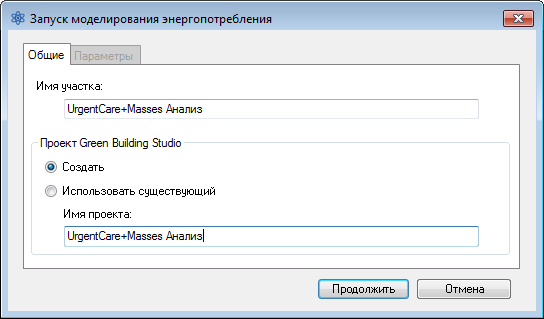
- В проекте Green Building Studio выполните следующие действия:
- При запуске моделирования энергопотребления в первый раз или после изменения каких-либо параметров энергопотребления (в том числе типа здания и местоположения) для модели Revit, выберите Создать новый.
Выбор этого параметра обеспечивает использование последних настроек Revit для моделирования энергопотребления.
- Если параметры энергопотребления не изменялись с момента последнего моделирования энергопотребления в данной модели, или был создан проект GBS с использованием заданных параметров для данного моделирования, выберите Использовать существующий и укажите проект GBS.
Параметры в существующем проекте GBS переопределяют любые изменения, внесенные в параметры энергопотребления в модели Revit, включая тип здания и местоположение.
Для получения дополнительных сведений см. раздел Выбор проекта GBS для расчета энергопотребления.
- При запуске моделирования энергопотребления в первый раз или после изменения каких-либо параметров энергопотребления (в том числе типа здания и местоположения) для модели Revit, выберите Создать новый.
- (Необязательная операция.) Если требуется указать данные коммунальных платежей и наборы метеорологических данных, которые можно добавить с помощью Green Building Studio, перейдите на вкладку "Параметры".
Дополнительные сведения см. в разделе Добавление данных о коммунальных платежах.
- Нажмите кнопку "Продолжить" для запуска процесса моделирования.
При отсутствии ошибок файл gbXML создается и отправляется на моделирование в Green Building Studio. После завершения моделирования результаты из Green Building Studio поступают в Revit, и выводится предупреждение.
- Укажите название расчета при редактировании имени прогона.
- Щелкните имя расчета в сообщении для просмотра его результатов.

Кроме того, можно на панели "Расчет энергопотребления" щелкнуть элемент
 ("Результаты и сравнение") и выбрать расчет в дереве проекта.
("Результаты и сравнение") и выбрать расчет в дереве проекта. - Результаты расчета можно просмотреть в диалоговом окне "Результаты и сравнение".